Kaip naudotis "Google Keep" už nepasitenkinimą nemokamai Pastaba "

" Yra daug užrašų rinkimo programų. "Google Keep" gali būti ne tokia galinga kaip paslaugos, pvz., "Evernote", bet jos vertė yra paprastesnė. Pakalbėkime apie tai, kaip tai kuo geriau išnaudoti.
Kas yra "Google Keep"?
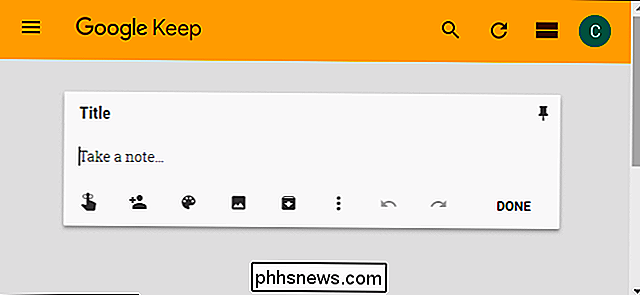
Keep - tai laisvos formos užrašų programa. Kai "Keep" pirmą kartą buvo paskelbta 2013 m., Buvo daug pokalbių, ar mums reikalinga kita užrašų programa. Žmonės palygino "Evernote" ir kitas panašias paslaugas. Tačiau galų gale "Keep" yra jo dalykas. Tai paprasta, kai tai svarbu, bet "Keep" vis dar siūlo pakankamai funkcijų, kad galingesnė.
"Keep" taip pat yra gausus. Galite naudoti ją žiniatinklyje, todėl ji gali būti prieinama visuose jūsų kompiuteriuose, taip pat yra "Android" ir "iOS" programų. Kadangi tai "Google" produktas, "Keep" sinchronizuoja su "Google" paskyra, todėl jis visada atnaujinamas, nepriklausomai nuo to, kokį įrenginį naudojate. Taip pat yra "Chrome" plėtinys, kad galėtumėte lengvai pridėti dalykų, kuriuos juos rasite.
Nuo pat pradžių naudoju "Keep", o šiuo metu naudoju jį beveik kiekvieną dieną. Štai trumpas pažvelgti į kai kuriuos dalykus, kuriuos asmeniškai naudoju "Keep":
- Maisto prekių sąrašas: Tai greičiausiai viena iš dažniausiai pasitaikančių priežasčių, kodėl žmonės naudoja "Keep".
- Maisto planavimas: Tai eina kartu su maisto produktu, bet tai nėra tas pats. Štai kur mano žmona ir aš planuoju valgyti ateinančias savaites, taigi mes žinome, kokių maisto produktų pirkti.
- Darbo idėjos: Kalbant apie dalykus, kuriuos reikia rašyti, Keep yra visiškai neįkainojama man. Aš turiu du sąrašus: vieną idėjų, kurių reikia moksliniams tyrimams, ir vieną idėjų, kurių man reikia, norint pakoreguoti savo redaktorių.
- Atsitiktiniai prisiminimai: Mano žmona ir aš neseniai ieškojome namo, kurį pirktume, todėl mes laikėme sąrašą dalykų, kuriuos mes galėtume pažvelgti, kol mes esame kiekviename. Tokiu būdu mes niekada nepamiršome pažvelgti į vandens šildytuvą ar stogą. Taip pat turime sąrašą dalykų, kuriuos turime nusipirkti minėtam namui. Jei man reikia bet kokio atsitiktinio sąrašo - trumpalaikio ar ilgalaikio - tipo, laikykitės to, kai jis eina.
- Laikiklis tarp įrenginių: Kadangi "Keep" sinchronizuoja su mano "Google" paskyra, dažnai kopijuoju / įklijuoju dalykus tarp įrenginių tokiu būdu. Jei man reikia gauti teksto iš mano kompiuterio į mano telefoną (arba atvirkščiai), "Keep" tai yra vieta, kur tai padaryti. Kai baigsiu, aš tiesiog ištrinsiu užrašą.
Dabar, kai jūs suprantate kai kuriuos būdus, kaip galite naudoti "Keep", atidžiau pažvelkime, kaip galite kuo geriau išnaudoti.
Spalva Kodas Jūsų pastabos
Naudodamiesi "Keep", jis gali pradėti apsimesti įvairiais užrašais. Jei paliksite viską pagal numatytąją baltą spalvą, tai gali būti tikrasis skausmas, kad rūšiuoti ir rasti tai, ko ieškote. Yra paieškos funkcija, tačiau jei nuo pat pradžių tvarkote dalykus, tai daro gyvenimą daug lengviau.
Kadangi "Keep" leidžia keisti užrašų spalvą, tai puikus būdas tvarkyti dalykus. Pavyzdžiui, galite padaryti visus su darbu susijusius užrašus mėlynos spalvos, su maistu susijusius sąrašus žalia, o hobis pagrįstus užrašus raudona. Taigi, kai jums reikia greitai rasti kažką, susijusį su darbu, galite pereiti ir greitai pažvelgti į visas mėlynas pastabas. Tai paprasta.
Norėdami pakeisti pastabos spalvą žiniatinklyje, atidarykite pastabą, tada apatinėje pusėje spustelėkite piktogramos piktogramą.
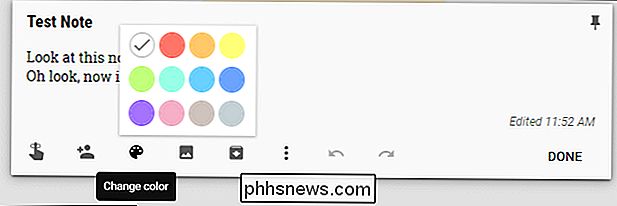
Mobiliajame telefone bakstelėkite tris taškus apatiniame dešiniajame kampe ir pasirinkite viena iš apačioje esančių spalvų.
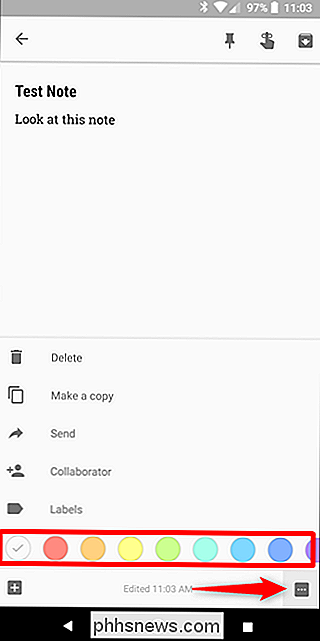
Ženklinkite savo pastabas
Bet palauk, dar daugiau! Taip pat galite pridėti etikečių, kad jūsų užrašai būtų tvarkomi, o jei turite daug pastabų, geroji ženklinimo sistema gali būti gelbėtojas.
Pagrindiniame "Keep" meniu tiesiog palieskite "Redaguoti" šalia etikečių parinkties. Čia galite pridėti, redaguoti ar pašalinti reikalingas etiketes.
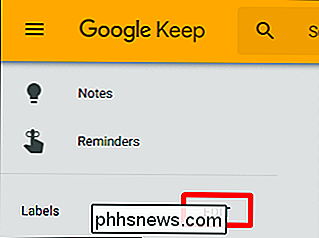
Norėdami pridėti etikečių į savo pastabas, galite paliesti meniu mygtuką pastaboje ir pasirinkti parinktį "Pridėti etiketę". Taip pat galite tiesiog įrašyti hashtag tiesiai į pastabą, norėdami atidaryti etikečių meniu. Lengvas peasy.
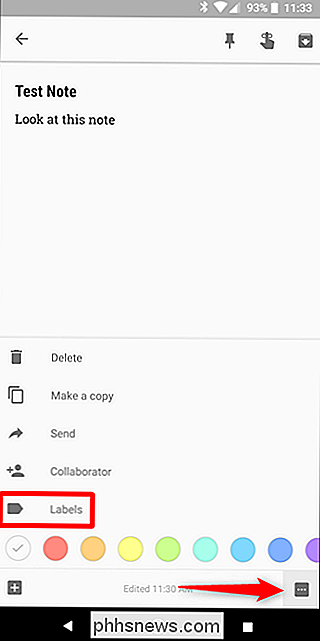
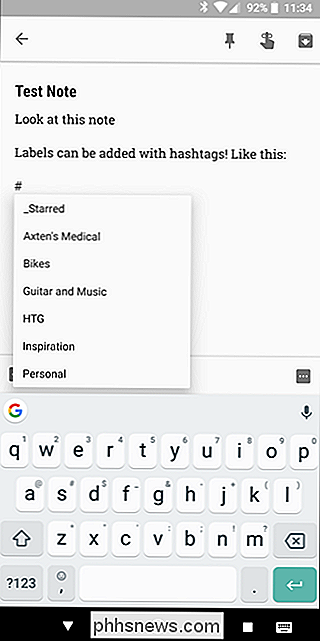
Tikrasis etikečių grožis yra tas, kad jūs galite peržiūrėti visas užrašus su ta pačia etikete, kokia yra kolekcija, todėl labai lengva naršyti pastabas. Pvz., Naršome savo gitaros ir muzikos etiketę. Atkreipkite dėmesį, kad jie visi taip pat pažymėti spalvomis.
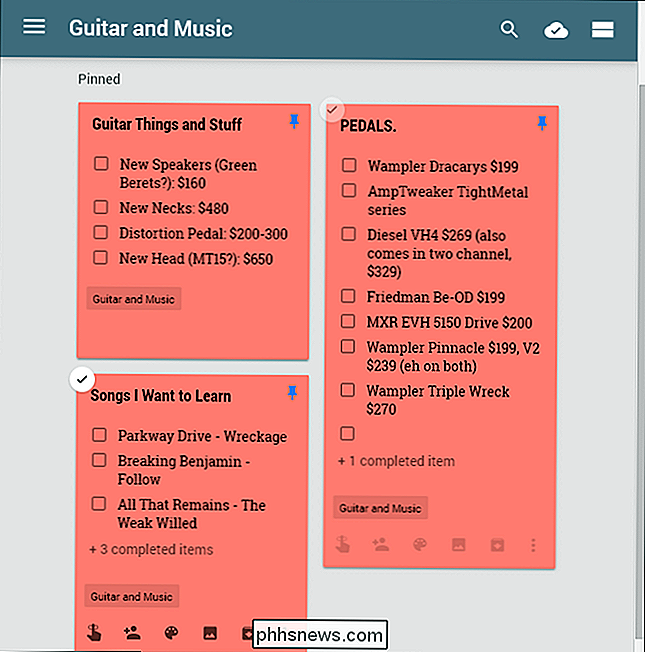
Naudokite žymės langelius sąrašams
Jei naudojate "Keep" sąrašus - tai yra užduočių sąrašas, bakalėjos sąrašas arba kai kurios kitos rūšies "iš eilės taškų sąrašo" žymės langeliai, todėl dalykus lengviau skaityti ir galite juos patikrinti, kai jie yra baigti.
Sukurti sąrašą su žymimuosius langelius galima dviem būdais. Galite naudoti mygtuką "Naujas sąrašas" arba pažymėkite žymės langelius po to, kai paliesite mygtuką "+" ir pasirinkę parinktį "Rodyti žymimuosius langelius".

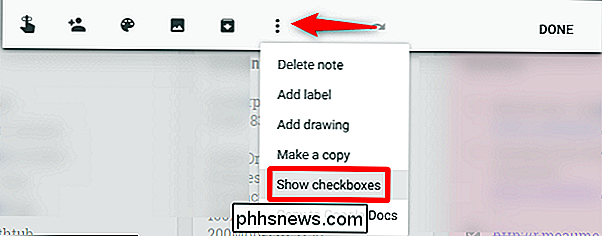
Nuo to momento tiesiog pažymėkite šias dėžes, Užpildėte daiktus, kad perkeltumėte juos sąrašo apačioje. Galite taip pat paslėpti arba rodyti juos spustelėję / paliesdami mažąją rodyklę.
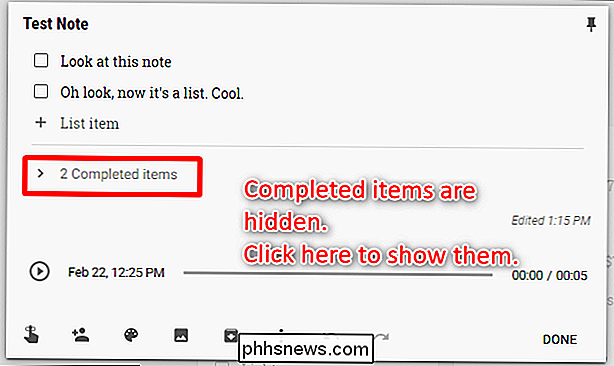
Jei bet kuriuo metu norite pašalinti žymimuosius laukelius, panaikinti visų elementų žymėjimą arba panaikinti pažymėtus elementus, tai galite padaryti palietę tris taškus šalia sąrašo pavadinimą mobiliajame telefone arba spustelėdami žiniatinklio meniu mygtuką. Iš ten pasirodys visos galimos sąrašo parinktys.
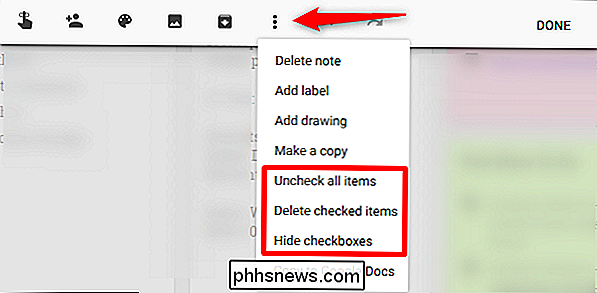
Pasidalykite savo pastabomis ir sąrašais, kad būtų lengviau bendradarbiauti
Bendrai naudojami sąrašai yra svarbiausi siekiant padėti organizacijoms ar šeimoms. Norėdami bendrinti sąrašą, bakstelėkite meniu mygtuką mobiliajame telefone ir pasirinkite parinktį "Bendradarbis".
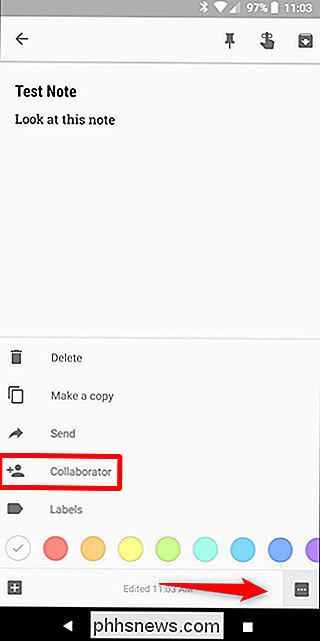
Tinkle spustelėkite mygtuką "Bendradarbis".
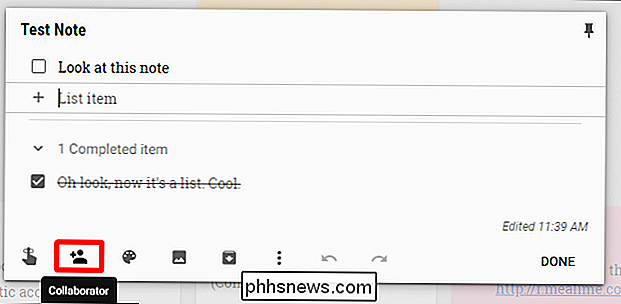
Iš ten įveskite asmens el. Pašto adresą ir toli tu eik. "Keep" siunčia jiems pranešimą ir automatiškai įtraukia pastabą į "Keep". Tai kietas.
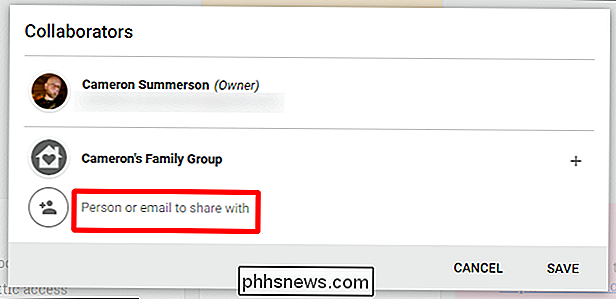
Be to, jei turite "Google Play" šeimos planą, galite bendrinti pastabas su savo šeimų grupe vienu paspaudimu. Tai puikus šeimoms, norinčioms būti organizuotai.
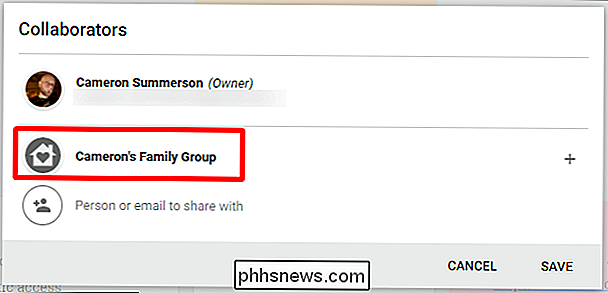
Naudokite priminimus
Jei norite išsaugoti priminimus, galite naudoti kitą programą, tačiau jei norite išsaugoti visus savo tikslus, sąrašus, pastabas ir priminimus vienoje vieta, laikyti gali tai padaryti tau. Tiesiog atidarykite šoninėje juostoje esantį pagrindinį meniu ir pasirinkite parinktį "Priminimai".
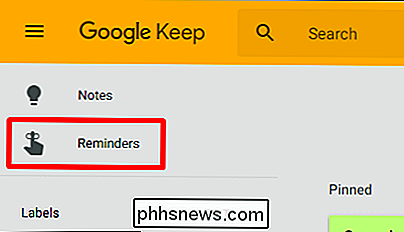
Naujo priminimo pridėjimas beveik sutampa su naujos pastabos pridėjimu: atidarykite pastabą, suteikiame pavadinimą ir pridedate tam tikrą tekstą. Pagrindinis skirtumas yra tai, kad jūs taip pat galite pasirinkti priminimo laiką.
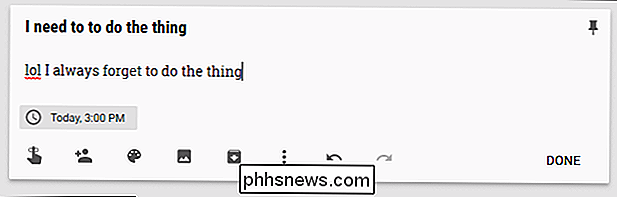
Iš ten gana savaime aišku. "Keep" primena jums, kada ateis laikas, o likusi dalis priklauso nuo jūsų.
Taip pat prideda šį priminimą į "Google" kalendorių, kuris yra gražus. Bet jei tai padarysite, tikriausiai gausite dvigubus pranešimus.
Įtraukite balso atmintines, nuotraukas ar rašiklį į savo pastabas
Kartais jums reikia daugiau nei tiesiog įvestų žodžių. Tiems laikams jūs taip pat galite pridėti vaizdų, piešti paveikslėlius (arba rašyti žodžius) ir net pridėti balso atmintines (tik mobiliųjų programų).
Norėdami atlikti bet kurį iš šių dalykų naujoje pastaboje, naudokite mygtukus apatinėje juostoje (žiniatinklyje parinktis "Piešimas" yra paslėpta už mygtuko "Daugiau"):
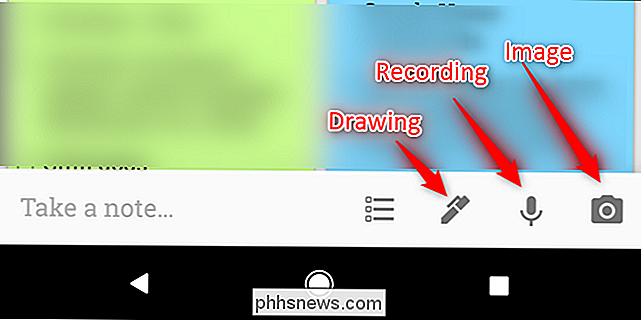
Norėdami pridėti bet kurį iš šių elementų prie esamos pastabos, bakstelėkite mygtuką "+" apačioje, tada pasirinkite atitinkamą įrašą .
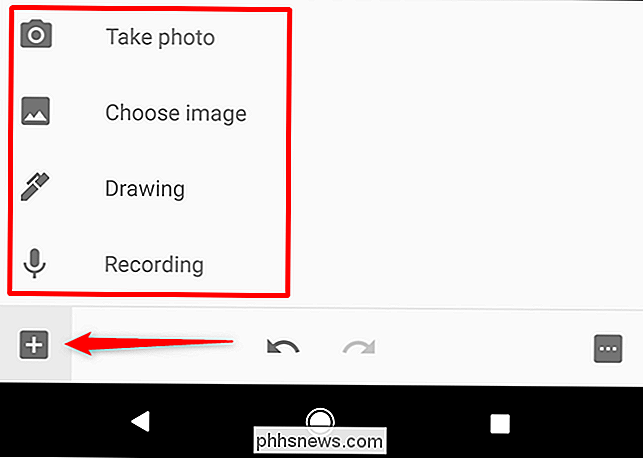
Jei naudojate "piešimo" funkciją, galite paprašyti "Keep" perrašyti jį naudodami viršutinio meniu mygtuką ir pasirinkę parinktį "Grab Image Text".
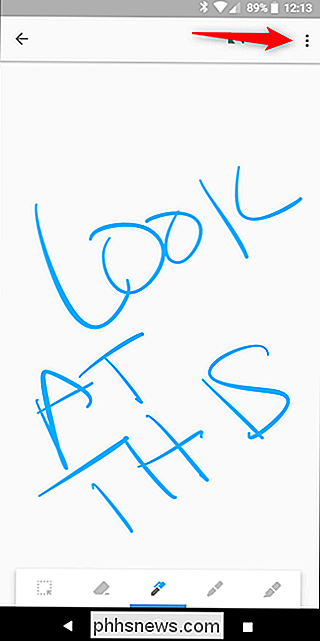
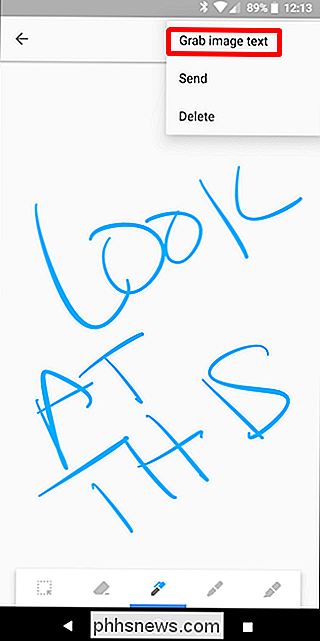
Tai užtruks keletą minučių, bet paprastai tai daro gana teisėtą darbą.
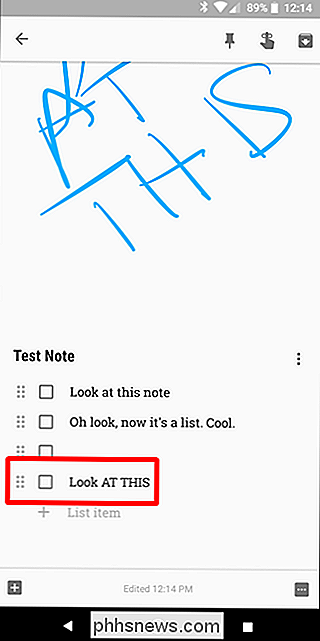
Panašiai, jei pridėsite balso pastabą, "Keep" automatiškai ją perrašys. Tai nuostabu.
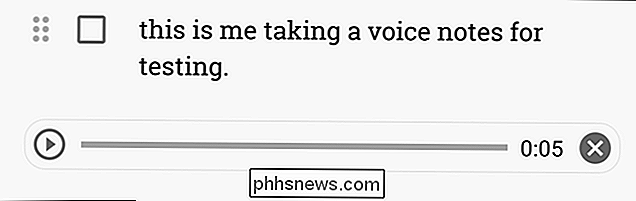
Eh, tai pakankamai arti.
Nustatykite savo išlaikymo nustatymus
"Keep" meniu Nustatymai neturi daugybės parinkčių, bet tai, ką jis turi, yra gana naudinga. Jei norite pasiekti šias parinktis, atidarykite pagrindinį meniu, tada spustelėkite arba palieskite parinktį "Nustatymai".
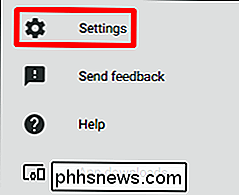
Čia galite pakeisti būdus, kaip funkcionuoti sąrašai, pasirinkdami, ar nauji elementai rodomi viršuje ar apačioje. Jūs taip pat galite pasirinkti, ar pažymėti elementai perkeliami į apačią arba lieka dabartinėje sąrašo vietoje.
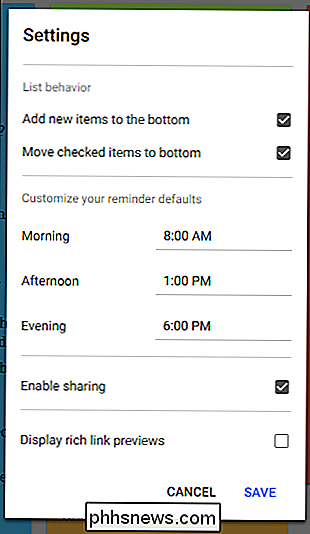
Panašiai galite pritaikyti tam tikrus priminimų laikus, nors numatytosios parinktys yra gana gera.
Galiausiai jūs gali įgalinti arba išjungti bendrinimą, taip pat turtingą nuorodų peržiūrą. Pastaroji iš esmės prideda peržiūros fragmentą ir miniatiūrų vaizdą į visas nuorodas, kurias pridedate prie "Keep", o tai gali užimti daug vietos.
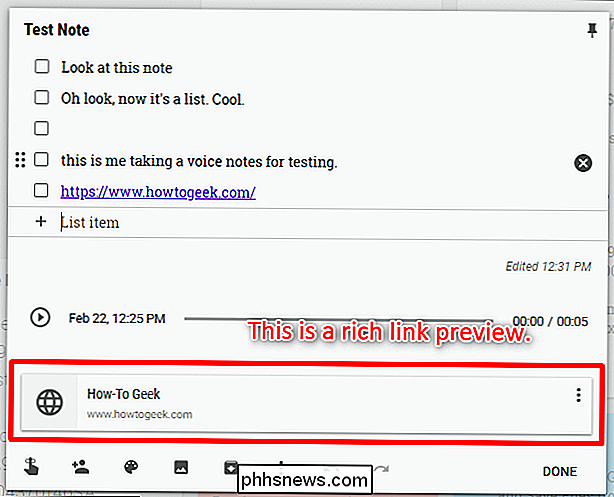
Naudokite "Android Wear" programą dar greitesnei prieigai
Gerai, tai yra rūšies niša atsižvelgiant į tai, kad "Android Wear" nėra toks populiarus, kaip "Google" norėtų, kad ji būtų. Bet jei jūs yra "Android Wear" naudotojas, jūs tikrai turėtumėte "laikyti" savo laikrodyje!
Tai puikus būdas stebėti sąrašą, kai, tarkim, parduotuvių parduotuvėse. Galite pažiūrėti į sąrašą ir patikrinti, ar ne. Jis netgi veikia aplinkos režimu, taigi jūs negalėsite nusausinti savo laikrodžio akumuliatoriaus, tuo pat metu paliekant lengvai prieinamą sąrašą.
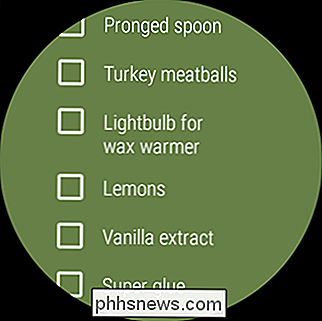
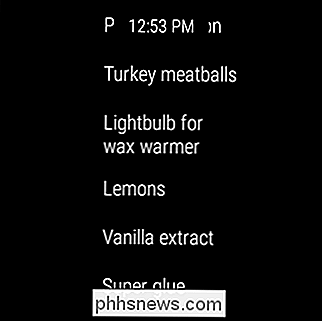
Bet čia yra dalykas: jei ieškote, nerandate "Keep in the Play Store Wear". Vietoje to turite atidaryti "Google Play" parduotuvę savo laikrodyje, tada slinkite žemyn į skiltį "Programos jūsų telefone". Štai kur rasite tai - tiesiog įdiekite iš ten.
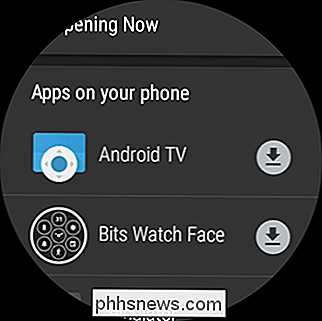
Pastaba: pirmiau pateiktos instrukcijos yra tik "Android Wear 2.0". Jei naudojate "pre-2.0" įrenginį, Keep turi automatiškai sinchronizuoti iš jūsų telefono.
Laikyti paprasta. Jame nėra pilnaverčio teksto redaktoriaus, kaip "Evernote", bet jis yra pakankamai galingas paprastoms pastaboms. Tai puikiai tinka sąrašams ir greitai išdėstyti idėjas. Bendrieji sąrašai puikiai tinka šeimos nariams, o spalvų kodavimo ir etikečių sistemos viską tvarko ir tvarko. Jei dar nesulaukėte "Šaudyti" ir norėtumėte rasti naują būdą organizuoti, pabandykite. Ir jei jūs jau naudosite jį, tikiuosi, šis sąrašas padės geriau panaudoti viską, ko turi pasiūlyti "Keep".

Kaip atkurti "Chromebook" pradinę BIOS ir programinę įrangą, jei ją ištrynėte
Jei suklastote savo "Chromebook", pvz., Galite įdiegti "Windows" savo "Chromebook", galbūt jūs jo BIOS su trečiosios šalies parinktimi. Štai kaip išversti visus savo pakeitimus atgal ir paversti šį "Windows" ar "Linux" kompiuterį atgal į "Chromebook". Jei neturite labai paveikę šio "Chromebook", galite jį įprastai iš naujo nustatyti.

"Windows 10" "Fall Creator Updates" apima naują "Windows Defender" funkciją, skirtą apsaugoti failus nuo ransomware. Jis vadinamas "Valdomos aplanko prieiga", o pagal numatytuosius nustatymus jis išjungtas. SUSIJĘS: Koks geriausias būdas atsarginę kopiją mano kompiuteryje? Ši funkcija nepakeičia gerų atsarginių kopijų, kurios gali jums padėti susigrąžinti savo failus, jei ransomware gabalas praeina jūsų saugos programinę įrangą.



